Vous avez envoyé votre e-mail, et maintenant ? Une fois l’envoi effectué, consulter la page des détails de l’e-mail est un excellent moyen de mesurer votre succès et de vous aider à planifier votre prochaine campagne d’e-mails. Pour accéder à la page des détails d’un e-mail, il vous suffit de vous rendre dans l’onglet Marketing channels (Canaux marketing) > page Email (E-mail) et de cliquer sur le nom de l’e-mail envoyé.
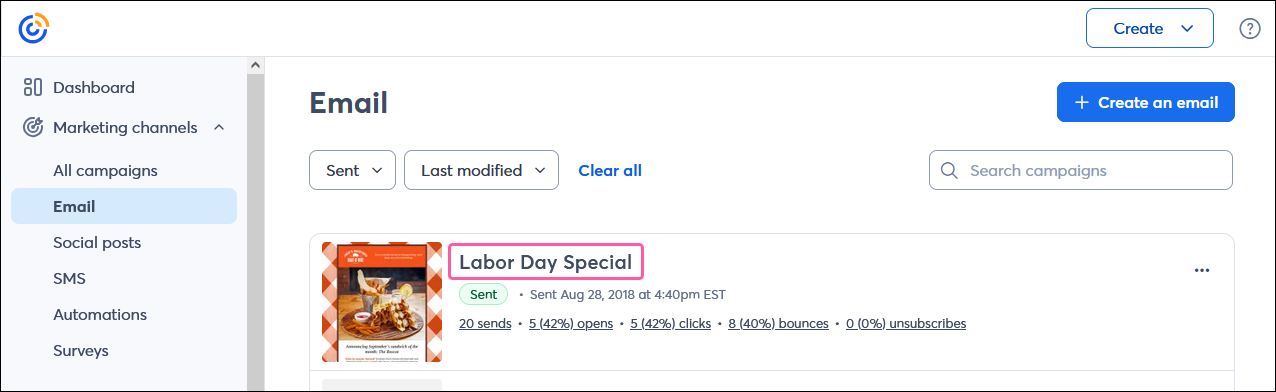
Après avoir étudié les données de performance de votre e-mail individuel, vous pouvez les comparer au reste des e-mails que vous avez déjà envoyés dans l’onglet Reporting (Rapports).
Vos contacts ont ouvert votre e-mail et l’ont lu, ils ont peut-être même cliqué sur un bouton ou visité votre profil sur les médias sociaux. Lorsque vos contacts ont joué leur rôle, il est temps de consulter les résultats.
Vous pouvez dire que le contenu de votre e-mail fonctionne d’après son taux d’ouverture. Ne vous inquiétez pas si votre taux semble faible, les taux varient par industrie et parfois même par saison.
Dans la section Email Performance (Performances de l’e-mail), le taux d’ouverture est ventilé pour vous montrer combien de contacts regardent votre e-mail sur leurs smartphones et tablettes par rapport aux ordinateurs traditionnels et ordinateurs portables. Cliquez sur le chiffre d’ouverture à hyperlien pour accéder à votre rapport d’ouvertures, où vous pouvez voir les ouvertures par contacts individuels.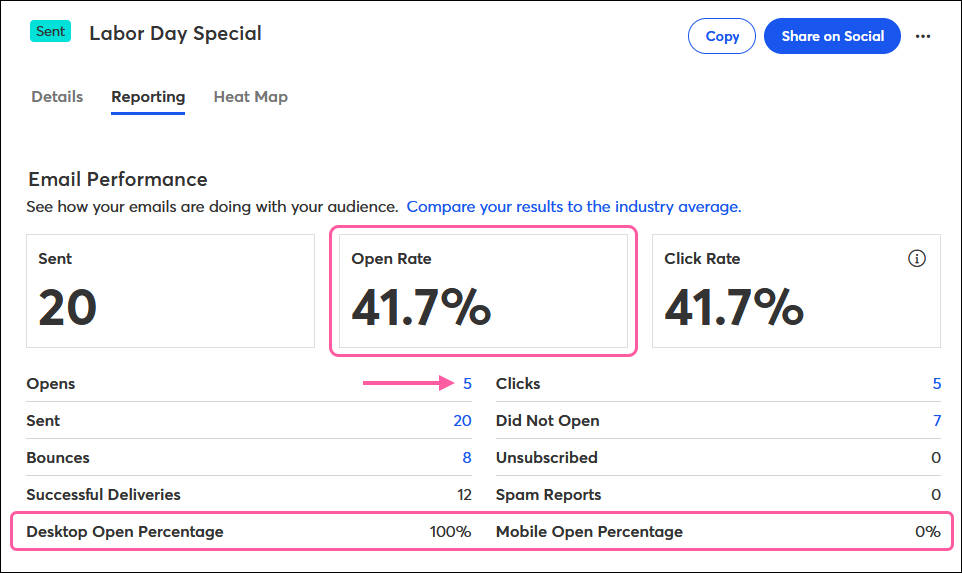
Les clics sur vos liens et boutons est un bon moyen de voir comment vos contacts sont intéressés par votre contenu.
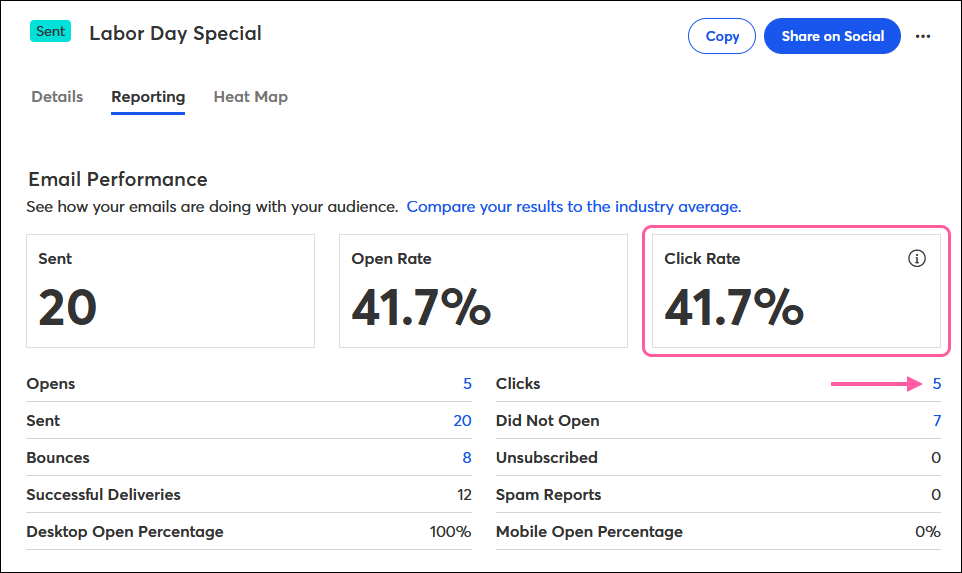
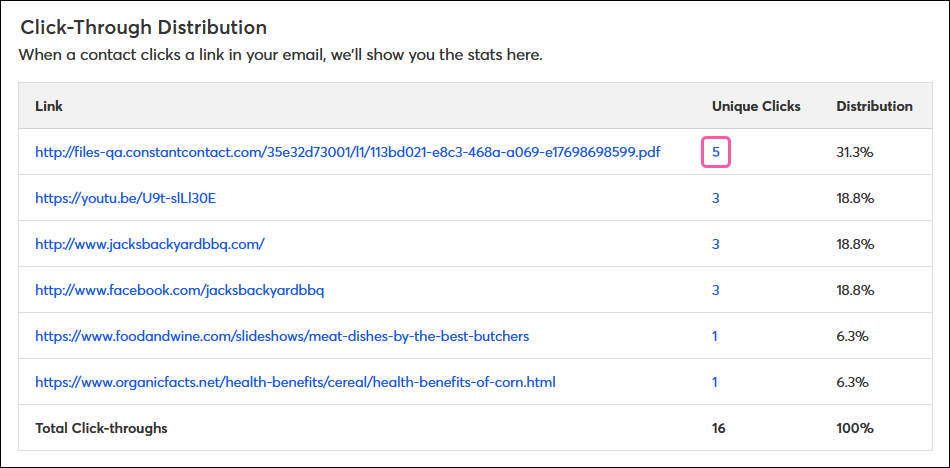
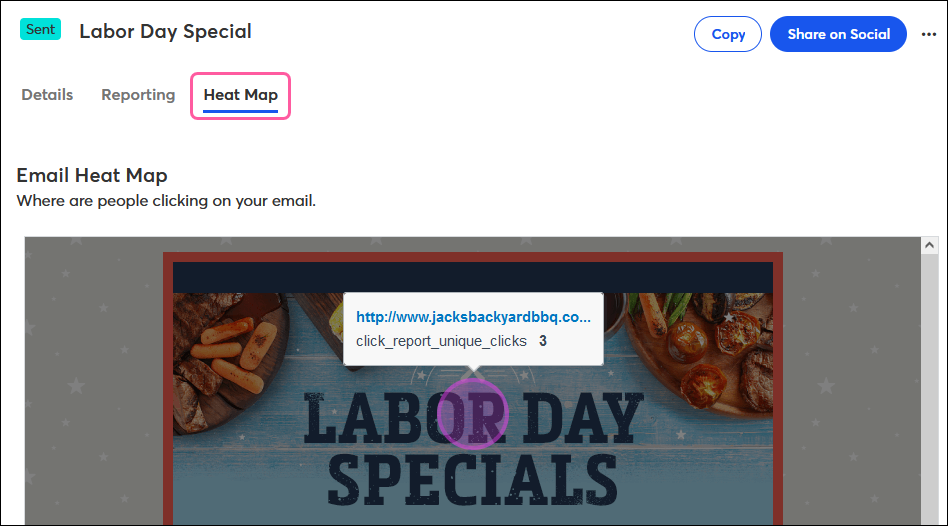
Lorsque vous ajoutez un bloc d’action à votre e-mail, le rapport est divisé en plusieurs sections séparées dans l’onglet Reporting (Rapports) de la page des détails de l’e-mail.
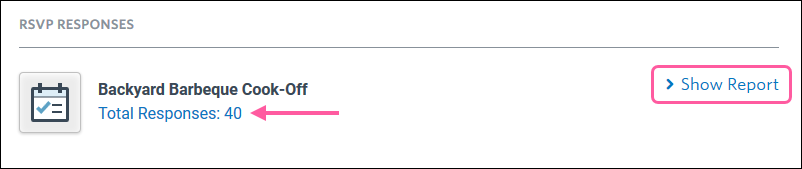
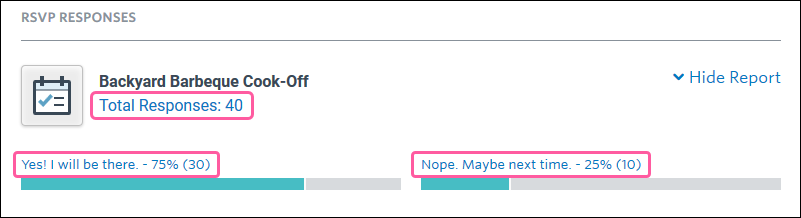
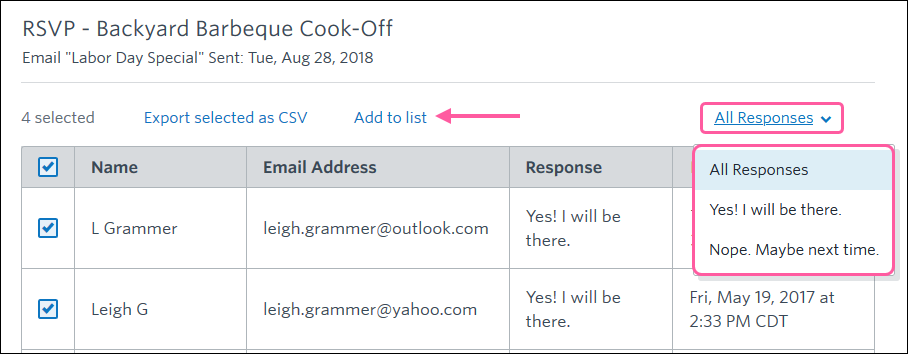
En bas de l’onglet Reporting (Rapports), la section Send History (Historique des envois) affiche toutes les dates et heures auxquelles vous avez envoyé l’e-mail, renvoyé l’e-mail, ou utilisé QuickSend. L’historique des envois vous permet de savoir à combien de contacts a été envoyé l’e-mail, et s’il y a eu des problèmes de distribution qui ont empêché vos contacts de le recevoir.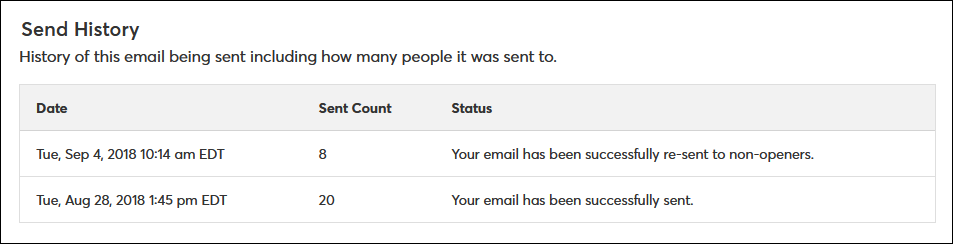
Vous avez vu comment vos contacts ont interagi avec votre e-mail à partir de l’onglet Reporting (Rapports), améliorez maintenant l’interaction ! Dans l’onglet des détails vous pouvez étendre la portée de votre campagne en la partageant sur les réseaux sociaux, en la renvoyant à de nouveaux contacts ou à ceux n’ayant pas ouvert l’original, ou réutiliser le contenu pour un nouvel e-mail ou pour un flyer.
La manière de promouvoir votre entreprise sur les réseaux sociaux est tout aussi importante que le contenu de votre e-mail. Les utilisateurs sur les réseaux sociaux cherchent des informations en temps réel qui sont toujours à jour et non un site Web statique. Si vous avez crée un profil sur les réseaux sociaux mais vous ne l’utilisez pas de manière active, vous ne profitez pas de l’avantage d’avoir un réseau de contacts !
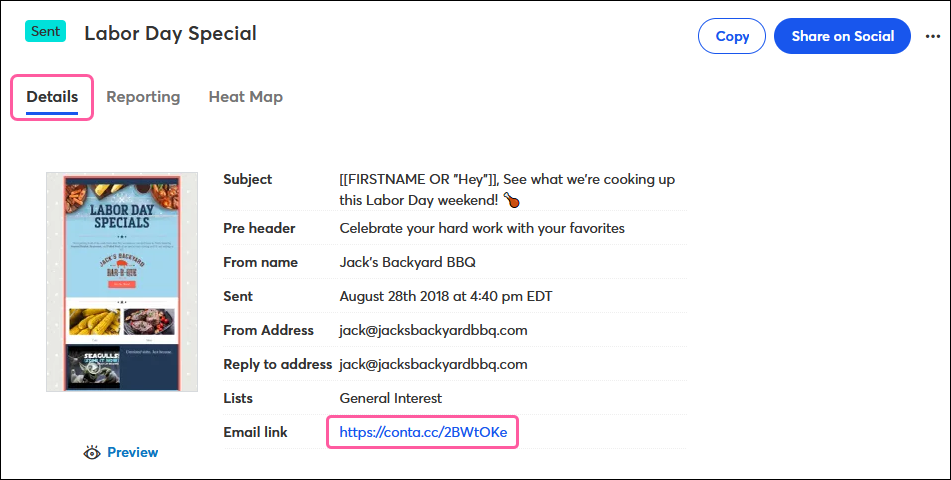
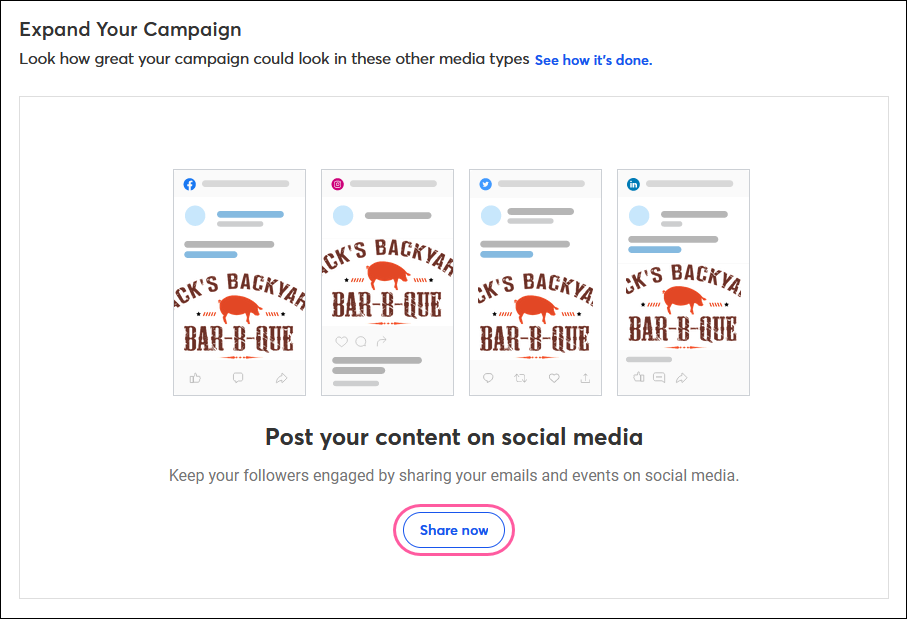
Réutilisez-vous le même format pour tous vos e-mails ? Copier votre dernier e-mail et remplacer l’ancien contenu par le nouveau vous permet de gagner du temps.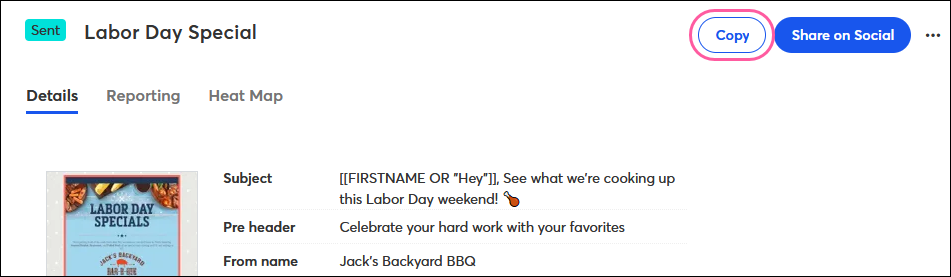
Renvoyer un e-mail peut être un outil performant s’il est utilisé correctement, mais peut tourner en spam en cas d’abus. Prenez le temps de relire votre e-mail avant de l’envoyer et maintenez vos listes segmentées pour limiter les envois inutiles.
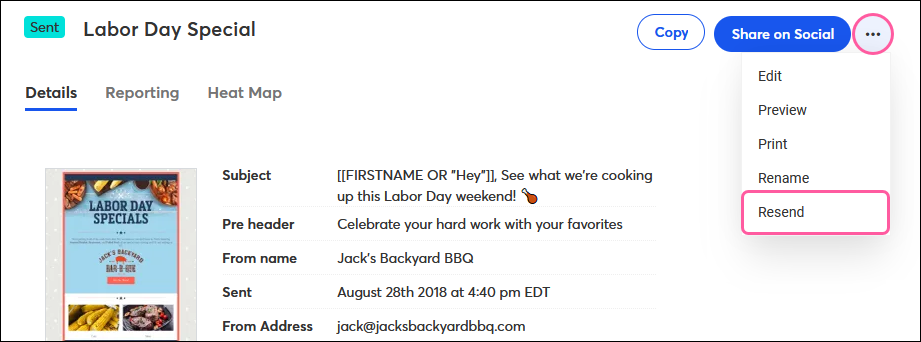
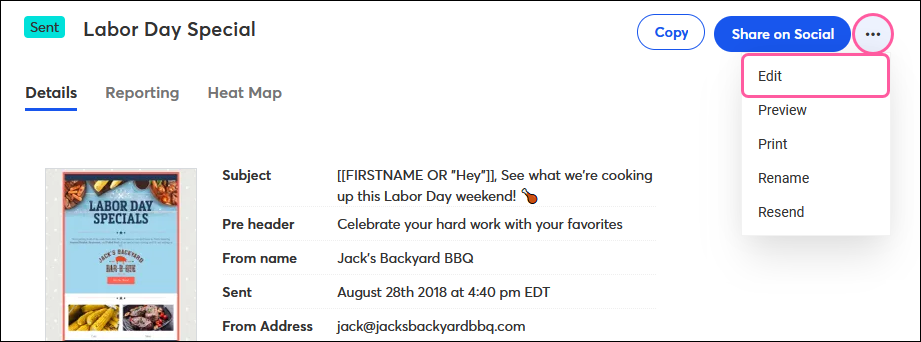
Vous cherchez à exploiter davantage votre e-mail ? Si vous souhaitez donner une version papier de votre newsletter ou utiliser votre e-mail comme flyer, sélectionnez Print (Imprimer) dans le menu déroulant pour télécharger une copie de votre e-mail au format PDF, JPG, ou PNG puis l’imprimer.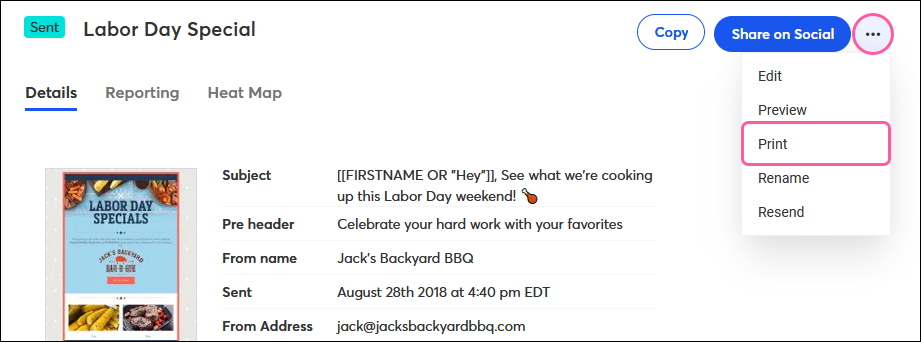
Lorsque votre liste d’e-mails envoyés grandit, vous aurez peut-être besoin de renommer certains e-mails pour les identifier plus facilement lorsque vous les recherchez. Renommer un e-mail peut aider à améliorer également votre structure de dossier ! Pour cela, il vous suffit de sélectionner Rename (Renommer) dans le menu déroulant.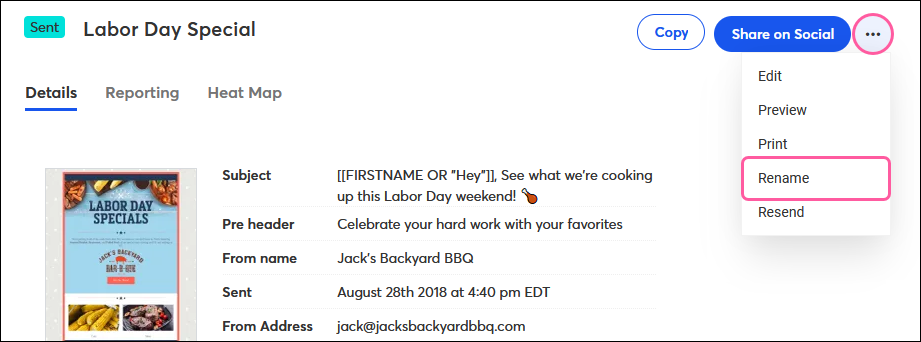
Copyright © 2021 · Tous droits réservés · Constant Contact · Privacy Policy